Verwijder Nozelesn virus (Verwijdering Handleiding) - sep 2018 update
Nozelesn virus Verwijdering Handleiding
Wat is De Nozelesn ransomware?
De Nozelesn ransomware – een cryptovirus dat stiekem het systeem infiltreert via nep DHL e-mails
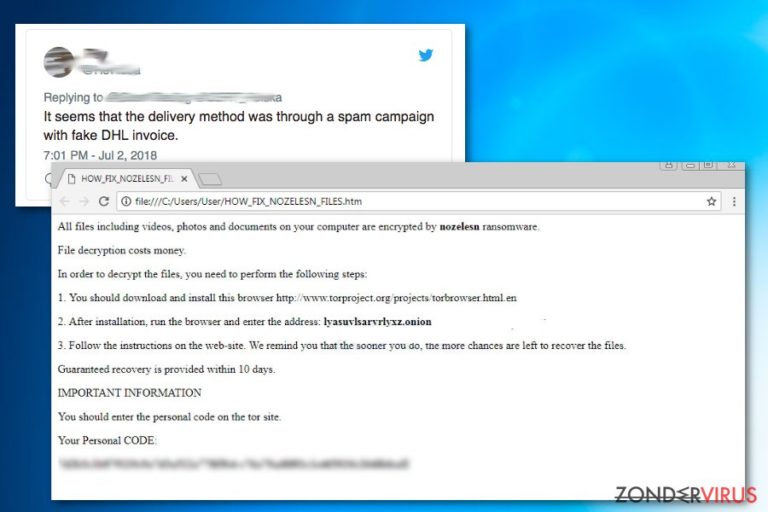
De Nozelesn ransomware is een virus dat ontworpen werd om geld af te persen. Beveiligingsonderzoekers stellen dat het virus verspreid wordt via spam e-mailbijlagen aan nep DHL facturen en zicht richt op mensen in Polen. Snel n zijn infiltratie, scant de malware de machine op video, foto, audio, database en andere persoonlijke bestanden en versleuteld deze met een AES code. Slachtoffers merken dat de data onbruikbaar wordt, aangezien de extensie .nozelesn toegevoegd wordt aan elk van de aangestaste bestanden. Nozelesn plaatst ook een losgeldbrief HOW_FIX_NOZELESN_FILES.htm welke uitlegd dat gebruikers 0,1BTC moeten betalen via Tor web browser om terug toegang tot hun data te krijgen.
| Naam | Nozelesn |
|---|---|
| Type | Ransomware |
| Doelwit Land |
Polen |
| Extensie | .nozelesn bestandsextensie |
| Losgeld bedrag |
0.1 Bitcoin |
| Losgeldbrief | HOW_FIX_NOZELESN_FILES.htm |
| Voornaamste gevaren |
Data versleuteling kan leiden tot permanent data of geld verlies. |
| Distributie | Kwaadaardige e-mailbijlagen |
| Verwijdering | Je moet FortectIntego gebruiken voor het verwijderen van ransomware |
Het bericht van de Nozelesn virus ontwerpers bevat meer specifieke informatie over wat er gebeurde met de pc van het slachtoffer en ook over hoe de onbruikbare bestanden te herstellen. Cybercriminelen vragen gebruikers om de TOR browser te downloaden en in te loggen op de betalingsserver lyasuvlsarvrlyxz.onion met een unieke persoonlijke code om verdere instructies te ontvangen.
Zodra de gebruikers inloggen op iets met de naam “Nozelesn decryption cabinet,” krijgen ze verdere instructies te zien, namelijk dat ze 0,1 BTC (ongeveer $657 op het moment van schrijven) moeten betalen en de transactie-ID in het voorziene veld moeten kopiëren. De haclers garanderen dat de decoder binnen de tien dagen zal worden teruggezonden. Luister echter niet naar cybercriminelen en verwijder het Nozelesn virus en ga dan verder met alternatieve data recovery methodes.
De initiële losgeldbrief die gebruikers te zien krijgen zegt het volgende:
All files including videos, photos and documents on your computer are encrypted by nozelesn ransomware.
File decryption costs money.
In order to decrypt the files, you need to perform the following steps:
1. you should download and install this browser hxxp://www.torproject.org/projects/torbrowser.html.en
2. After installation, run the browser and enter the address: lyasuvlsarvrlyxz.onion
3. Follow the instruction on the web-site. We remind you that the sooner you do, the more chances are left to recover the files.
Guaranteed recovery is provided within 10 days.
IMPORTANT INFORMATION
You should enter the personal code on the tor site.
Zoals je kan zien in het losgeldbrief citaat, stellen de ontzepers van het virus voor dat je hun instructies volgt en het losgeld zo snel mogelijk betaald zodat je bestanden hersteld kunnen worden. Veel cyberbeveiliging onderzoekers raden je echter aan dit niet te doen. Je moet je focussen op het verwijderen van de Nozelesn ransomware en pas daarna beginnen nadenken over het decoderen van de bestanden. Betaal GEEN losgeld en contacteer deze criminelen NIET.
Het is typisch voor ransomware-type virus ontwerpers om veel gebruikte nmen, bedrijfslogo's of andere informatie te gebruiken om gebruikers de kwaadaardige bijlagen te laten openen. Dit virus is geen uitzondering. Beveiligingsexperts van CERT_Polska hebben bevestigd dat de malware geleverd wordt via phishing e-mails die zogezegd afkomstig zijn van het Poolse DHL:
It seems that the delivery method was through a spam campaign with fake DHL invoice.
Wees dus waakzaam als je pc nog niet geïnfecteerd werd met gevaarlijke malware. Als je bestanden versleuteld werden met de .nozelesn extensie, panikeer dan niet. Je moet eerst de ransomware verwijderen door je systeem te scannen met een beveiliging software (wij bevelen FortectIntego of Malwarebytes aan), en dan een manier zoeken om je bestanden te herstellen.
Momenteel, wordt er aangenomen dat de ransomware de Shadow Volume Kopieën van aangestaste bestanden verwijdert door het “vssadmin.exe delete shadows /all /Quiet” commando te gebruiken. Wij kunnen dit echter niet bevestigen en, als je bestanden versleuteld werden door Nozelesn, probeer dan zeker de Shadow Explorer methode die voorzien wordt in onze Data recovery sectie.
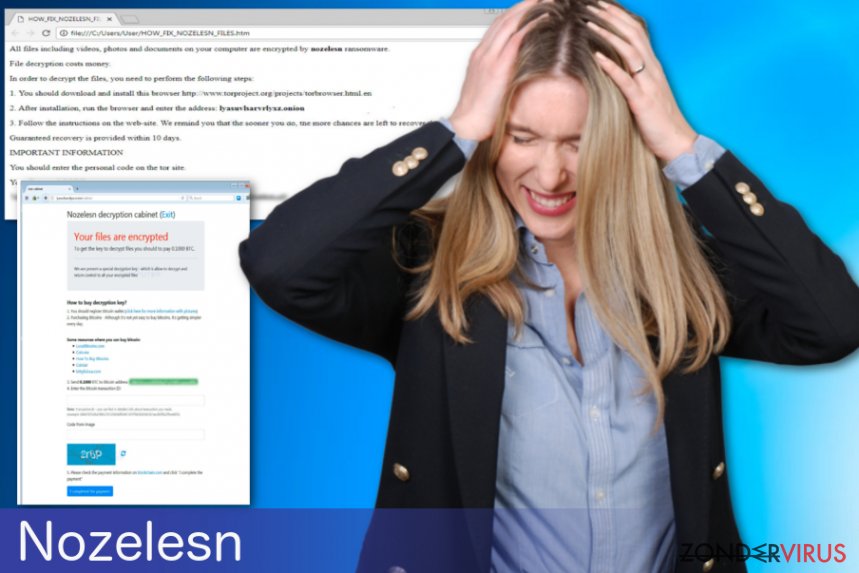
Onveilige e-mails met gekende namen worden gebruikt voor het verspreiden van dit virus
Virus ontwerpers hebben de neiging om allerlei bekende bedrijfsnamen te gebruiken om hun spam e-mails er meer overtuigend te doen uitzien. Zulke e-mails lijken vaak legitiem alleen al omwille van de namen, logo's en gelijkaardige inhoud die ze bevatten. Na het zien van een naam zoals FedEx, Amazon, eBay of een ander bedrijf, denken mensen vaak niet meer na over de risico's en downloaden ze, onwetend, de bijlagen die vol staan allerlei infecties.
Als je veilig wilt blijven en ransomware op je computer wilt vermijden, moet je ervoor zorgen dat je elke e-mail zorgvuldig nakijkt om deze to potnetieel gevaarlijk zijn voor je systeem te vermijden. Om spam e-mails te onderscheiden van echte controleer je:
- De afzender. Meestal moet het adres van de afzender representatief zijn voor het bedrijf dat hij of zij probeeert te vertegenwoordeigen, kijk dit zeker na;
- De inhoud. Eeen e-mail kan volstaan met informatie van diensten en bedrijven waarvan je nog nooit hebt gehoord. Negeer zulke berichten onmiddellijk;
- Bijlagen. Word of Excel documenten kunnen macro virussen bevatten. Als een bericht je vraagt om de macro's in te schakelen, gooi het dan in de Prullenmand;
Als je iets verdachts opmerkt, open de e-mail dan niet en download ook de bijlage niet. Verwijder het bericht onmiddellijk zonder het te openen.
Verwijder de Nozelesn ransomware met professionele tools
Om de Nozelesn ransomware te verwijderen, zou je betrouwbare anti-malware tools moeten gebruiken. Deze kunnen een correcte verwijdering van het virus garanderen. Om je systeem correct te scannen en om alle kwaadaardige componenten te verwijderen, moet je ervoor zorgen dat je de software update naar de nieuwste versie voor je de scan uitvoert. Als je te maken hebt met deze ransomware, raden we je ten zeerste aan om FortectIntego, Malwarebytes of SpyHunter 5Combo Cleaner te gebruiken. Ze zullen je ook vanaf nu af aan een volledige bescherming bieden tegen gelijkaardige virussen.
Het wordt niet aanbevolen om de Nozelesn ransomware handmatig te verwijderen omdat je hier te maken hebt met een cryptovirus. Volg de handleiding onder het artikel als het virus de scanner blokkeert om zijn verwijdering uit te stellen. Ga vervolgens naar de data recovery sectie. Zoals we reeds hebben vermeld, kan ransomware proberen om de Shadow Volume kopieën van de versleutelde data te verwijderen. Wij raden je echter aan om toch ShadowExplorer te proberen als één van de mogelijke manieren om je versleutelde data te herstellen.
Manuele Nozelesn virus Verwijdering Handleiding
Gijzelsoftware: handmatig gijzelsoftware verwijderen in veilige modus
Verwijder ransomware met Veilige Mosud met Netwerk door deze stappen te volgen:
Belangrijk! →
Een handmatige verwijdering gids zou te ingewikkeld kunnen zijn voor occasionele computergebruikers. Het vereist dat geavanceerde IT-kennis correct worden uitgevoerd (als vitale systeembestanden worden verwijderd of beschadigd, kan dit leiden tot een volledige aantasting van Windows), en het kan ook uren duren om te voltooien. Daarom raden wij je aan de automatische methode hierboven te gebruiken.
Stap 1. Toegang tot veilige modus met netwerken
Handmatige verwijdering van malware kan het beste worden uitgevoerd in de veilige modus.
Windows 7 / Vista / XP
- Klik Start > Afsluiten > Herstart > OK
- Wanneer je computer actief wordt, druk dan op de F8 toets (als dat niet werkt, probeer dan F2, F12, Del, enz. – het hangt allemaal af van je moederbord model) meerdere malen totdat je het Advanced Boot Options venster ziet.
- Selecteer Veilige Modus met Netwerk in de lijst.

Windows 10 / Windows 8
- Klik met de rechtermuisknop op Start en selecteer Instellingen.

- Scroll naar beneden en kies Update & Security.

- Kies Herstel aan de linkerkant van het venster.
- Scroll nu naar beneden naar het onderdeel Geavanceerd opstarten.
- Klik op Nu opnieuw heropstarten.

- Selecteer Probleemoplossing

- Ga naar Geavanceerde opties.

- Selecteer Opstartinstellingen.

- Klik op Herstarten.
- Klik nu op 5 of klik op 5) Veilige modus met Netwerken inschakelen.

Stap 2. Sluit verdachte processen af
Windows Taakbeheer is een handig hulpmiddel dat alle processen toont die op de achtergrond draaien. Als malware een proces uitvoert, moet je het afsluiten:
- Klik op Ctrl + Shift + Esc op je toetsenbord om Windows Taakbeheer te openen.
- Klik op Meer details.

- Scroll naar beneden naar het gedeelte Achtergrond processen en kijk of er iets verdachts is.
- Klik met de rechtermuisknop en selecteer Open bestandslocatie.

- Go back to the process, right-click and pick End Task.

- Verwijder de inhoud van de schadelijke map.
Stap 3. Controleer programma Opstarten
- Klik op Ctrl + Shift + Esc op je toetsenbord om Windows Taakbeheer te openen.
- Ga naar tabblad Opstarten.
- Klik met de rechtermuisknop op het verdachte programma en kies Uitschakelen.

Stap 4. Verwijder virusbestanden
Malware-gerelateerde bestanden kunnen op verschillende plaatsen in je computer worden gevonden. Hier zijn instructies die je kunnen helpen ze te vinden:
- Typ in Windows Zoeken Schijfopruiming in en klik op Enter.

- Selecteer de schijf die je wilt opschonen (C: is standaard je hoofdschijf en is waarschijnlijk de schijf met de schadelijke bestanden).
- Blader door de lijst met te verwijderen bestanden en selecteer het volgende:
Temporary Internet Files
Downloads
Recycle Bin
Temporary files - Kies systeembestanden opschonen.

- Je kunt ook zoeken naar andere schadelijke bestanden die verborgen zijn in de volgende mappen (typ deze items in Windows Zoeken en klik op Enter):
%AppData%
%LocalAppData%
%ProgramData%
%WinDir%
Herstart de pc in normale modus wanneer je klaar bent.
Verwijder Nozelesn door System Restore te gebruiken
Gebruik de Systeemherstel functie als de tweede optie om de Nozelesn ransomware uit te schakelen:
-
Stap 1: Herstart je computer in Safe Mode with Command Prompt
Windows 7 / Vista / XP- Klik op Start → Shutdown → Restart → OK.
- Als je pc actief wordt begin dan meerdere keren te drukken op F8 tot je het Advanced Boot Options venster ziet
-
Selecteer Command Prompt uit de lijst

Windows 10 / Windows 8- Druk op de Power knop in het Windows aanmeld scherm. Druk nu op Shift op je toetsenbord en hou ingedrukt, en klik dan op Restart.
- Selecteer nu Troubleshoot → Advanced options → Startup Settings en tenslotte druk op Restart
-
Zodra je pc actief wordt, selecteer je Enable Safe Mode with Command Prompt in het Startup Settings venster

-
Stap 2: Herstel je systeembestanden en instellingen
-
Zodra het Command Prompt venster verschijnt, geef je cd restore in en klik op Enter

-
Typ nu rstrui.exe en klik opnieuw op Enter.

-
Als een nieuw venster verschijnt, klik je op Next en seleteer het herstelpunt dat voor de infiltratie van Nozelesn is. Klik nadien op Next


-
Klik nu op Yes om het systeemherstel te starten

-
Zodra het Command Prompt venster verschijnt, geef je cd restore in en klik op Enter
Bonus: Herstel je data
De handleiding hierboven wordt verondersteld je te helpen bij het verwijderen van Nozelesn van je computer. Om je gecodeerde bestanden te herstellen, raden we je aan om de gedetailleerde handleiding te gebruiken die opgesteld werd door zondervirus.nl beveiliging expertenAls je bestanden gecodeerd werden door Nozelesn, kan je verschillende methodes gebruiken om ze te herstellen
Data Recovery Pro is een programma dat specifiek ontworpen werd om verloren bestanden te herstellen
Als je, je bestanden verwijderde of ze werden versleuteld door ransomware probeer ze dan te herstellen met Data Recovery Pro:
- Download Data Recovery Pro;
- Volg de stappen in de Data Recovery Setup en installeer het programma op je computer;
- Start het en scan je computer op bbestanden gecodeerd door de Nozelesn ransomware;
- Herstel ze.
De Windows Vorige Versies functie kan je helpen om individuele bestanden te herstellen
Als de Systeemherstel functie ingeschakeld werd voor de initiële aanval, kan je de bestanden herstellen met de Windows Vorige Versies functie:
- Zoek een gecodeerd bestand dat je moet herstellen en rechter muisklik erop
- Selecteer “Properties” en ga naar de “Previous versions” tab;
- Controleer hier alle beschikbare kopieën van het bestand in “Folder versions”. Selecteer de versie die je wil herstellen en klik op “Restore”.
ShadowExplorer kan helpen om versleutelde bestanden te herstellen
Als de Nozelesn ransomware de Shadow Volume Kopieën ongemoeid gelaten heeft kan je ShadowExplorer gebruiken:
- Download Shadow Explorer (http://shadowexplorer.com/);
- Volg de Shadow Explorer Setup Wizard en installeer deze toepassing op je computer;
- Start het programma en doorloop het drop down menu in de linker bovenhoek om de schijf van je gecodeerde data te selecteren. Kijk welke mappen er zich bevinden;
- Rechter muisklik op de map die je wilt herstellen en selecteer “Export”. Je kan ook selecteren waar je het wilt bewaren.
Er is geen Nozelesn decoder beschikbaar
Tenslotte zou je er steeds moten aan denken om je pc te beschermen tegen crupto-ransomware. Om je pc tegen Nozelesn en andere ransomwares te beschermen, gebruik je best een betrouwbare anti-spyware zoals FortectIntego, SpyHunter 5Combo Cleaner of Malwarebytes
Aanbevolen voor jou
Kies een goede webbrowser en verbeter uw veiligheid met een VPN-tool
Online spionage is de laatste jaren in een stroomversnelling geraakt en mensen zijn steeds meer geïnteresseerd in hoe ze hun privacy online kunnen beschermen. Een van de basismethoden om een beveiligingslaag toe te voegen: kies de meest persoonlijke en veilige webbrowser. Hoewel webbrowsers geen volledige privacybescherming en beveiliging kunnen bieden, zijn sommige veel beter in sandboxing, HTTPS-upgrade, actieve contentblokkering, trackingblokkering, phishingbescherming en vergelijkbare privacygerichte functies.
Toch is er een manier om een extra beschermingslaag toe te voegen en een volledig anonieme webbrowserpraktijk te creëren met behulp van Private Internet Access VPN. Deze software leidt het verkeer om via verschillende servers en laat zo uw IP-adres en geolocatie in de vorm van een vermomming achter. De combinatie van een beveiligde webbrowser en Private Internet Access VPN laat u toe om te surfen op het internet zonder het gevoel te hebben dat u bespioneerd wordt of dat u het doelwit bent van criminelen.
Back-upbestanden voor later gebruik, in het geval van een malware-aanval
Softwareproblemen als gevolg van malware of direct gegevensverlies door versleuteling kunnen leiden tot problemen met uw apparaat of permanente schade. Als u over goede, actuele back-ups beschikt, kunt u na een dergelijke gebeurtenis gemakkelijk herstellen en weer aan het werk gaan.
Het is van essentieel belang om updates te maken van uw back-ups na eventuele wijzigingen op het apparaat, zodat u terug kunt keren naar het punt waar u aan werkte wanneer malware iets verandert of problemen met het apparaat gegevens- of prestatiecorruptie veroorzaken. Vertrouw op dergelijk gedrag en maak een dagelijkse of wekelijkse back-up van uw bestanden.
Als u beschikt over de vorige versie van elk belangrijk document of project, kunt u frustratie en problemen voorkomen. Het komt goed van pas wanneer malware uit het niets opduikt. Gebruik Data Recovery Pro voor systeemherstel doeleinden.







